Aktivieren oder deaktivieren Sie das Administratorkonto auf dem Anmeldebildschirm in Windows 10
Veröffentlicht: 2021-02-09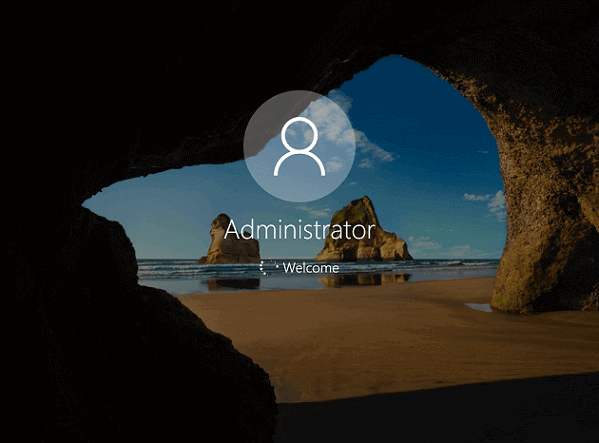
Es gibt bestimmte Funktionen, die Sie nur mit Administratorzugriff oder mit einem Administratorkonto ausführen können. So aktivieren oder deaktivieren Sie das Administratorkonto auf dem Anmeldebildschirm in Windows 10.
Wenn Sie Windows 10 auf Ihrem PC installieren, erstellen Sie einen lokalen Benutzer oder ein Microsoft-Konto für alle Ihre Funktionen. Aber es gibt auch ein Administratorkonto, das in Windows 10 integriert ist. Das Konto ist standardmäßig nicht aktiv. Das Administratorkonto ist hilfreich bei der Behebung von Problemen und Sperrsituationen. Es gibt verschiedene Methoden, um das Administratorkonto auf dem Anmeldebildschirm in Windows 10 zu aktivieren . Das Administratorkonto ist sehr mächtig und für fast alle Funktionen auf Ihrem Windows verantwortlich. Seien Sie immer vorsichtig, wenn Sie mit einem Administratorkonto in Windows 10 arbeiten.
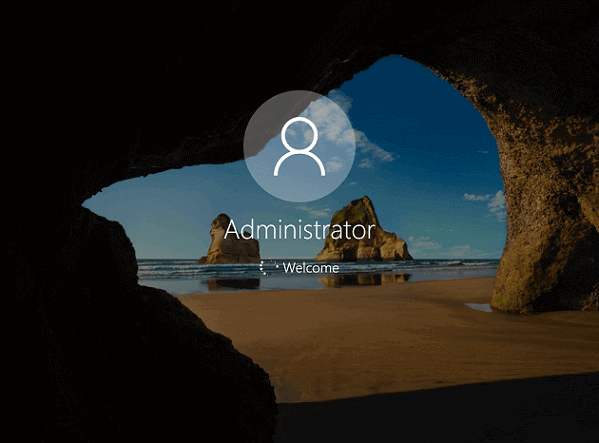
Inhalt
- Aktivieren oder deaktivieren Sie das Administratorkonto auf dem Anmeldebildschirm in Windows 10
- Wie aktiviere ich das Administratorkonto auf dem Anmeldebildschirm in Windows 10?
- 1. Aktivieren Sie das Administratorkonto über die Eingabeaufforderung in Windows 10
- 2. Aktivieren Sie das Administratorkonto mit dem User Management Tool in Windows 10
- 3. Aktivieren Sie das Administratorkonto mithilfe der Gruppenrichtlinie in Windows 10
- Wie deaktiviere ich das Administratorkonto auf dem Anmeldebildschirm in Windows 10?
- 1. Deaktivieren Sie das Administratorkonto über die Eingabeaufforderung in Windows 10
- 2. Deaktivieren Sie das Administratorkonto mit dem User Management Tool in Windows 10
Aktivieren oder deaktivieren Sie das Administratorkonto auf dem Anmeldebildschirm in Windows 10
Wie aktiviere ich das Administratorkonto auf dem Anmeldebildschirm in Windows 10?
Es gibt einige Möglichkeiten, das Administratorkonto zu aktivieren. Durch Aktivieren des Administratorkontos können viele Funktionen verfügbar gemacht werden, aber denken Sie immer daran, es nach der Verwendung zu deaktivieren. Sie wollen sich nicht mit den leistungsstarken Funktionen herumschlagen, die es handhabt.
1. Aktivieren Sie das Administratorkonto über die Eingabeaufforderung in Windows 10
Dies ist eine der schnellsten Möglichkeiten, um auf das Administratorkonto in Windows 10 zuzugreifen.
1. Geben Sie „ cmd “ in das Suchfeld ein.
2. Klicken Sie mit der rechten Maustaste auf die App „ Eingabeaufforderung “ und klicken Sie auf „ Als Administrator ausführen“.
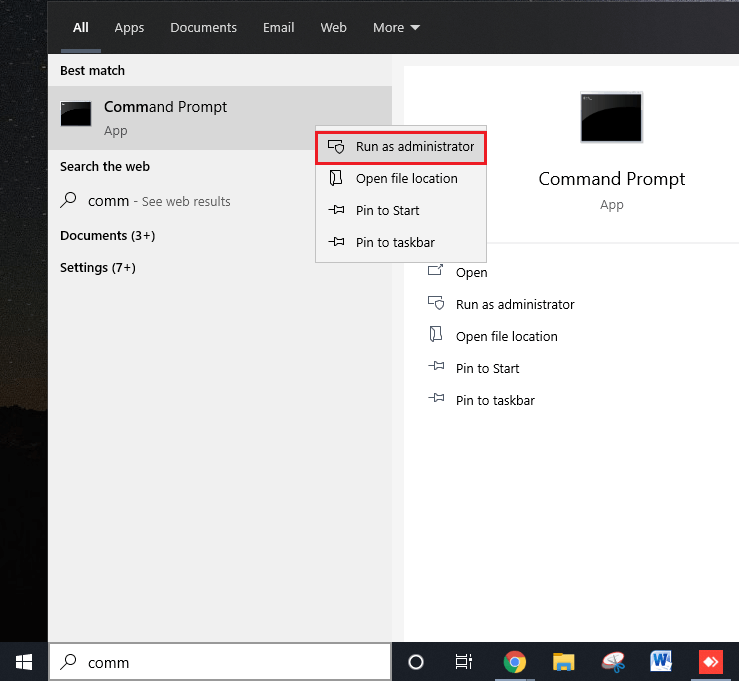
3. Geben Sie „ net user administrator“ in das Eingabeaufforderungsfenster ein. Der aktuelle ' Konto aktiv' -Status wäre ' Nein '.
4. Geben Sie „ net user administrator/active: yes “ ein. Sie erhalten nach Abschluss die Meldung „ Der Befehl wurde erfolgreich ausgeführt “.
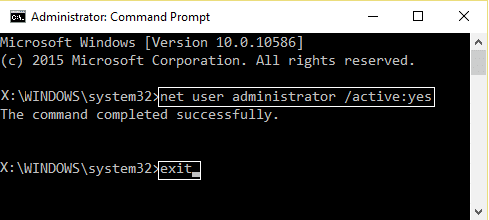
5. Um zu überprüfen, ob das Administratorkonto aktiviert ist, geben Sie erneut „ net user administrator “ ein. Der Status von " Konto aktiv " sollte jetzt " Ja " sein.
2. Aktivieren Sie das Administratorkonto mit dem User Management Tool in Windows 10
Hinweis: Diese Methode ist nur für Windows 10 Pro verfügbar.
1. Öffnen Sie „ Verwaltung “ über das Startmenü oder über die Systemsteuerung.
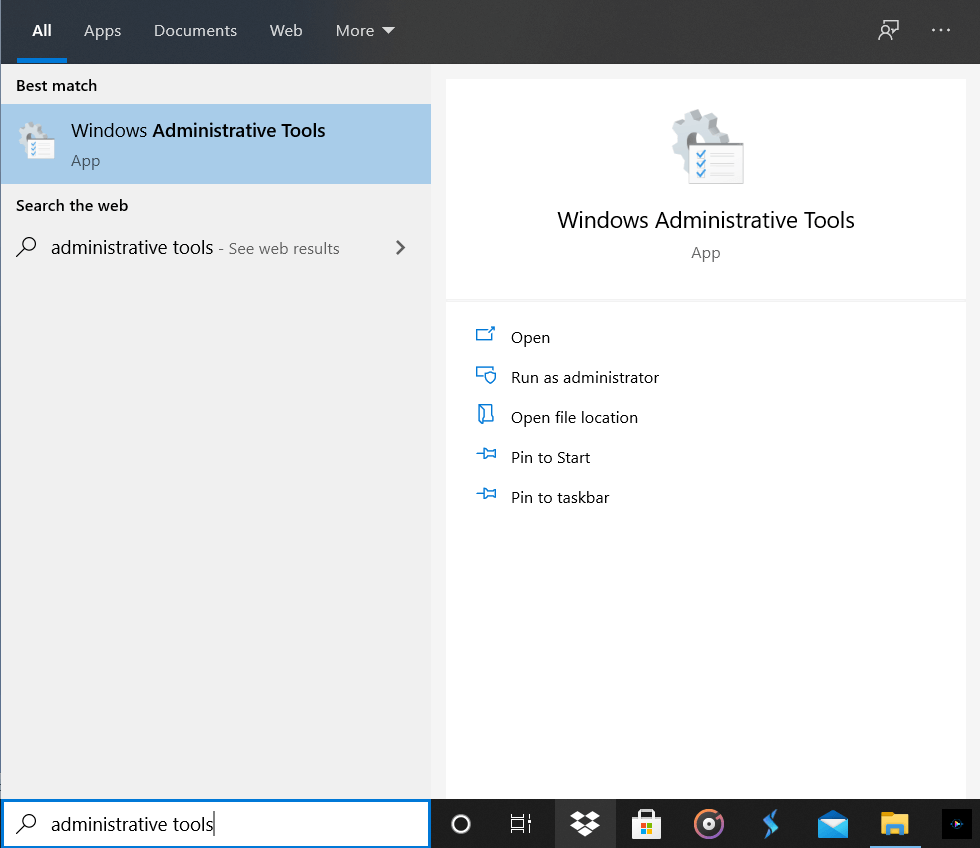
2. Klicken Sie auf „ Computerverwaltung“ . Öffnen Sie den Ordner „ Lokale Benutzer und Gruppen “.
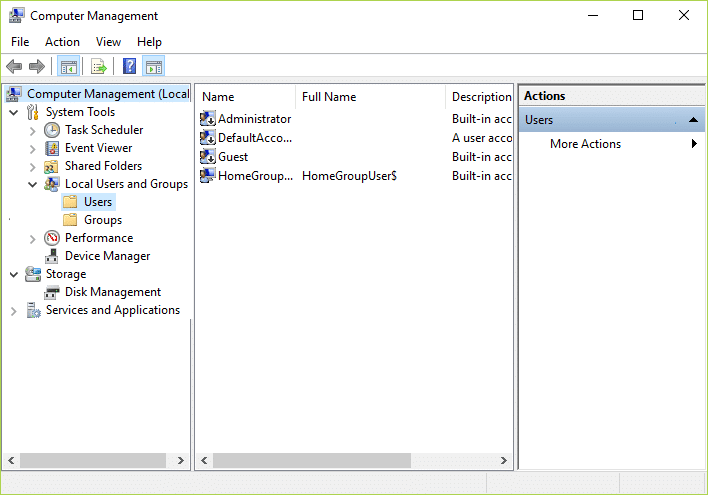
3. Sie können die obigen Schritte auch ausführen, indem Sie direkt „ lusrmgr.msc “ in das Suchfeld eingeben.
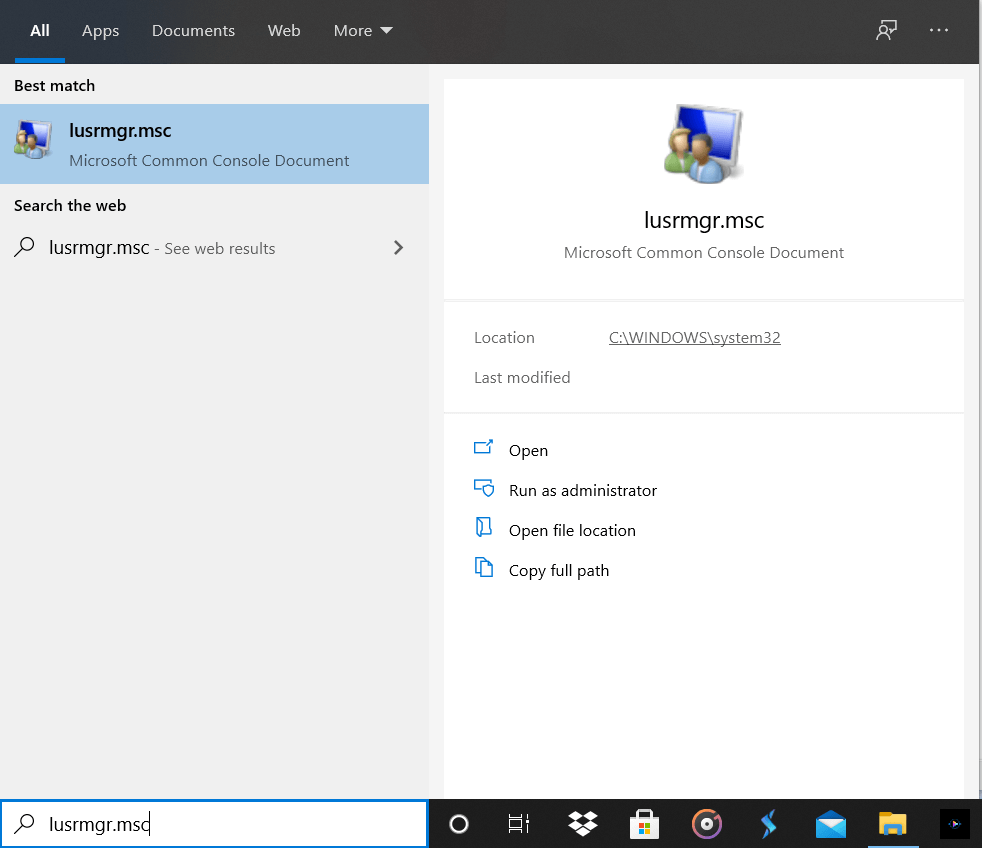
4. Öffnen Sie den Ordner „ Benutzer “ und doppelklicken Sie auf „ Administratorkonto “. Sie können auch mit der rechten Maustaste klicken und die Option Eigenschaften auswählen.
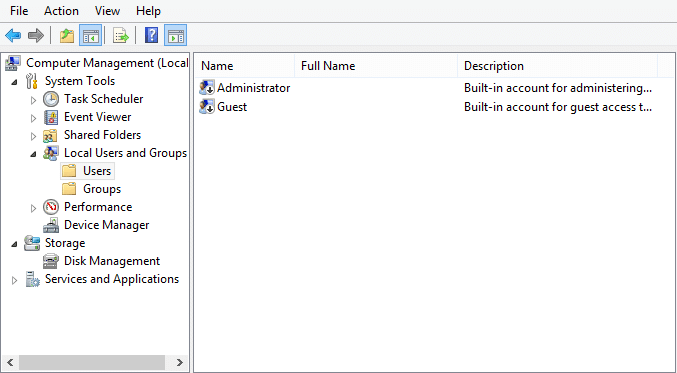
5. Suchen Sie auf der Registerkarte „ Allgemein “ nach der Option „ Konto ist deaktiviert “. Deaktivieren Sie das Kontrollkästchen und klicken Sie auf OK .
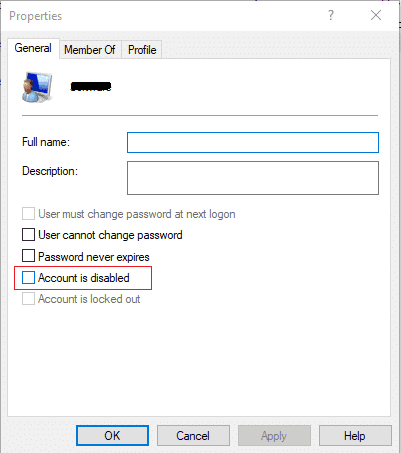
6. Schließen Sie das Fenster und melden Sie sich von Ihrem aktuellen Konto ab.
7. Melden Sie sich beim Administratorkonto an . Sie können ohne Passwort darauf zugreifen und alle gewünschten Aufgaben erledigen.

3. Aktivieren Sie das Administratorkonto mithilfe der Gruppenrichtlinie in Windows 10
Hinweis: Funktioniert nicht für Windows 10 Home-Editionen
1. Drücken Sie Windows-Taste + R zusammen, um das Ausführungsfenster zu öffnen.
2. Geben Sie „ gpedit.msc “ ein und drücken Sie die Eingabetaste .
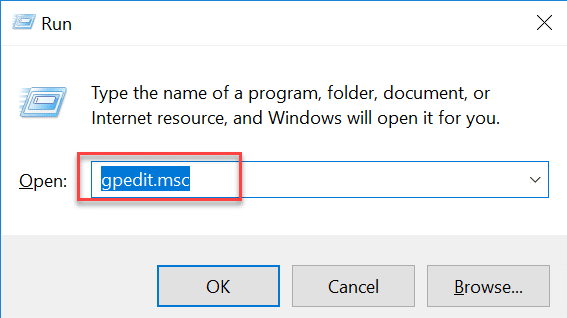
3. Klicken Sie auf „ Lokale Computerkonfiguration “ und dann auf „ Windows-Einstellungen “.
4. Gehen Sie zu den „ Sicherheitseinstellungen “ und klicken Sie auf „ Lokale Richtlinien “.
5. Wählen Sie Sicherheitsoptionen .
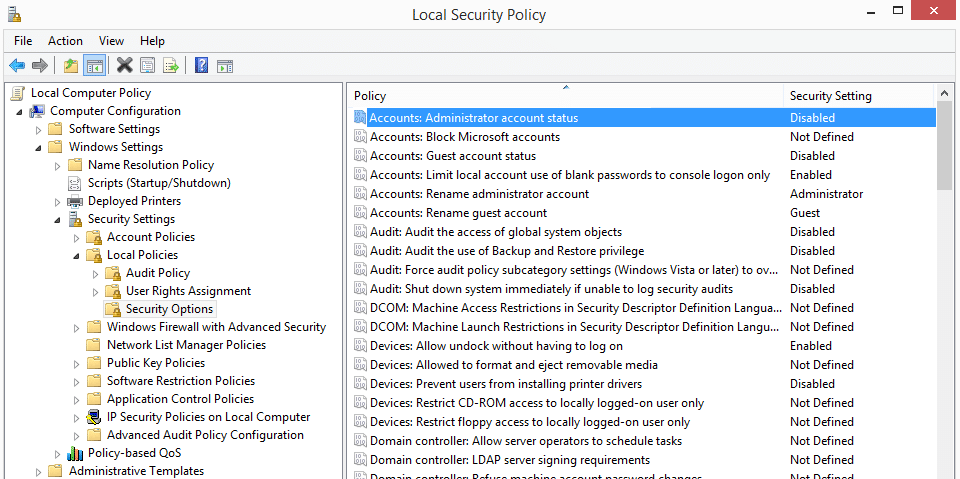
6. Aktivieren Sie Aktiviert unter „ Konten: Status des Administratorkontos “.
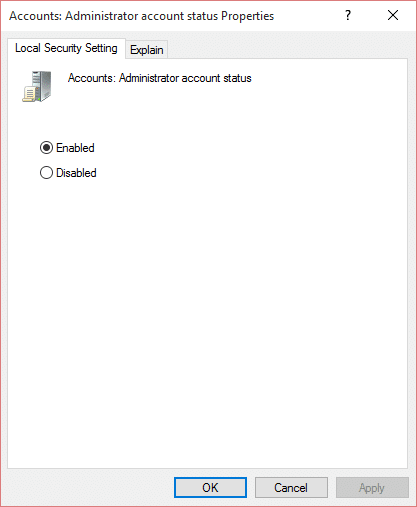
Lesen Sie auch: [GELÖST] Die App kann nicht mit dem integrierten Administratorkonto geöffnet werden
Wie deaktiviere ich das Administratorkonto auf dem Anmeldebildschirm in Windows 10?
Da Sie wissen, dass das Administratorkonto überzeugend ist und leicht missbraucht werden kann, sollten Sie es immer deaktivieren, nachdem Sie Ihre erforderlichen Aufgaben abgeschlossen haben. Es kann über die Eingabeaufforderung und Benutzerverwaltungstools deaktiviert werden.
1. Deaktivieren Sie das Administratorkonto über die Eingabeaufforderung in Windows 10
1. Melden Sie sich vom Administratorkonto ab und wieder mit Ihrem ursprünglichen Konto an.
2. Öffnen Sie das Eingabeaufforderungsfenster über das Suchmenü und wählen Sie Als Administrator ausführen aus.
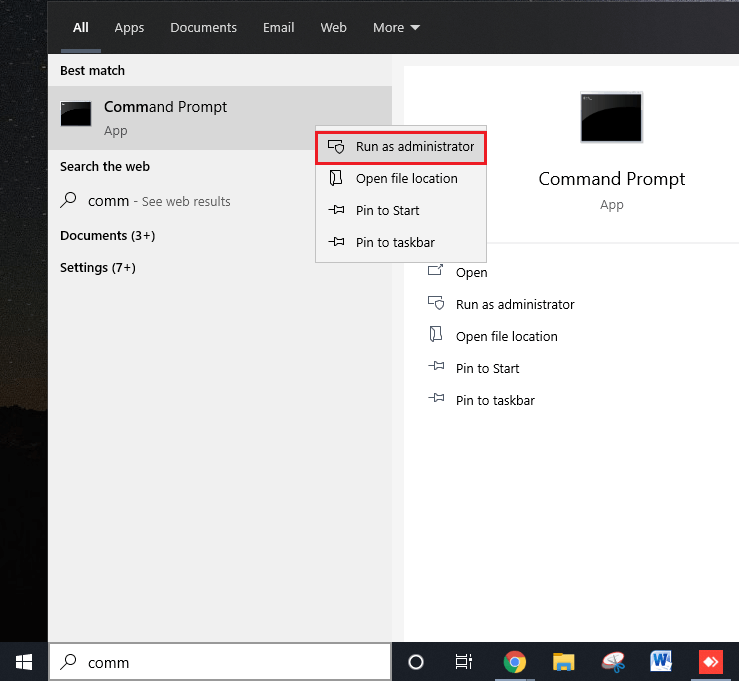
3. Geben Sie „ net user administrator “ ein, um den Status Ihres Administratorkontos zu überprüfen.
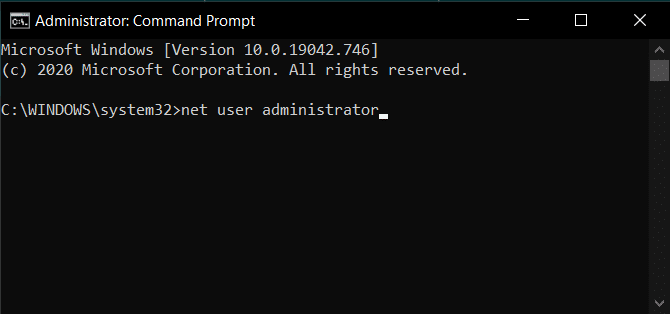
4. Nachdem Sie den Status bestätigt haben, geben Sie „ net user administrator/ active: no “ ein, um das Administratorkonto zu deaktivieren.
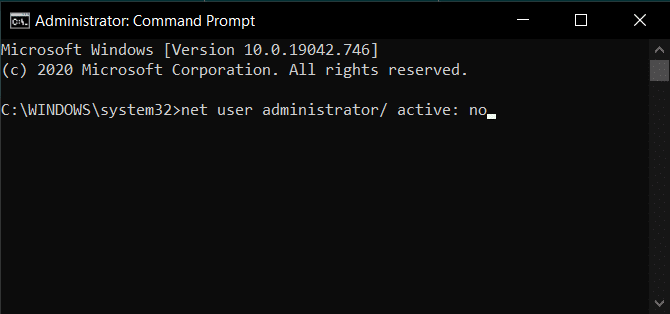
5. Nach Abschluss erhalten Sie die Meldung „ Der Befehl wurde erfolgreich ausgeführt “.
6. Um zu prüfen, ob das Administratorkonto deaktiviert ist, geben Sie erneut „ net user administrator “ ein. Der Status von „ Konto aktiv “ sollte jetzt „ Nein “ sein.
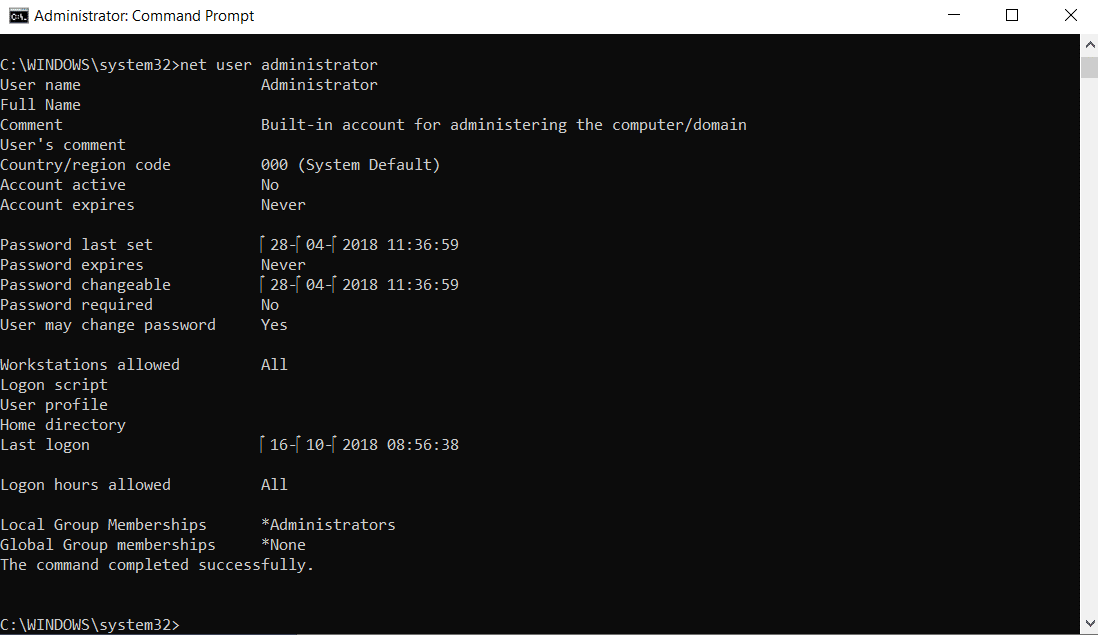
2. Deaktivieren Sie das Administratorkonto mit dem User Management Tool in Windows 10
1. Öffnen Sie „ Verwaltung “ über das Startmenü oder über die Systemsteuerung.
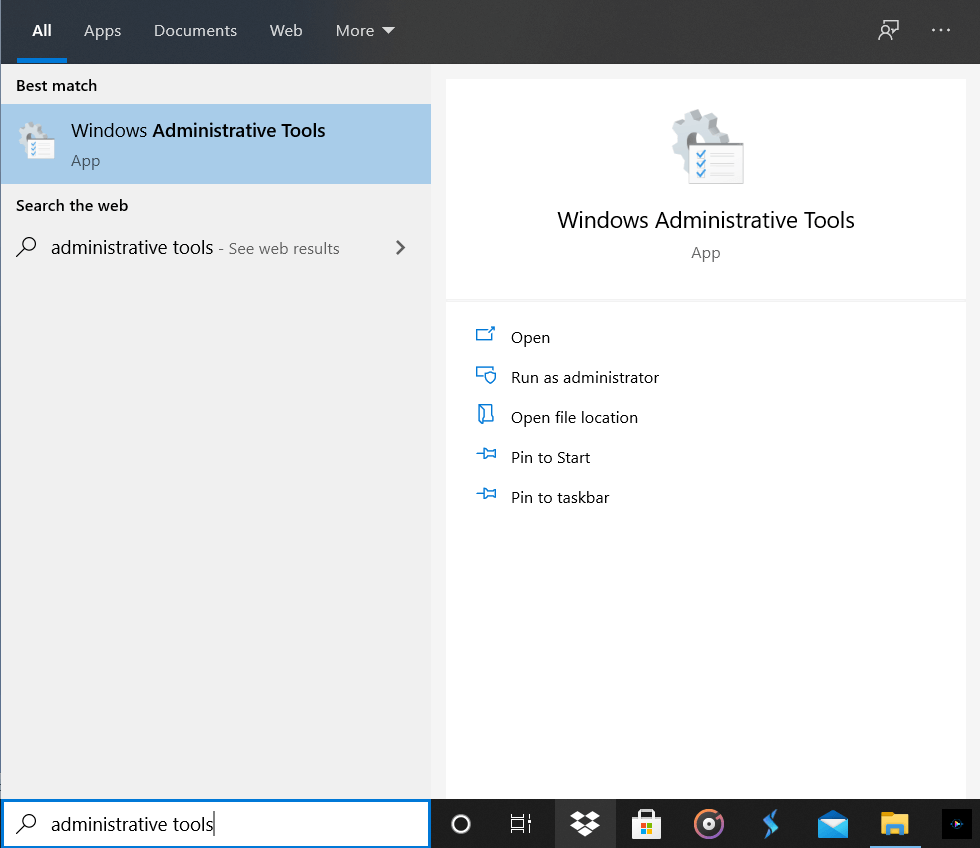
2. Klicken Sie auf „ Computerverwaltung“ . Öffnen Sie den Ordner „ Lokale Benutzer und Gruppen “.
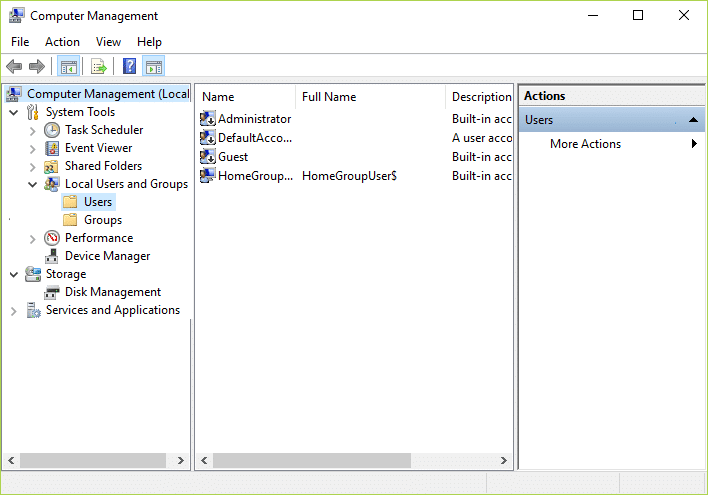
3. Sie können die obigen Schritte auch ausführen, indem Sie direkt „ lusrmgr.msc “ in das Suchfeld eingeben.
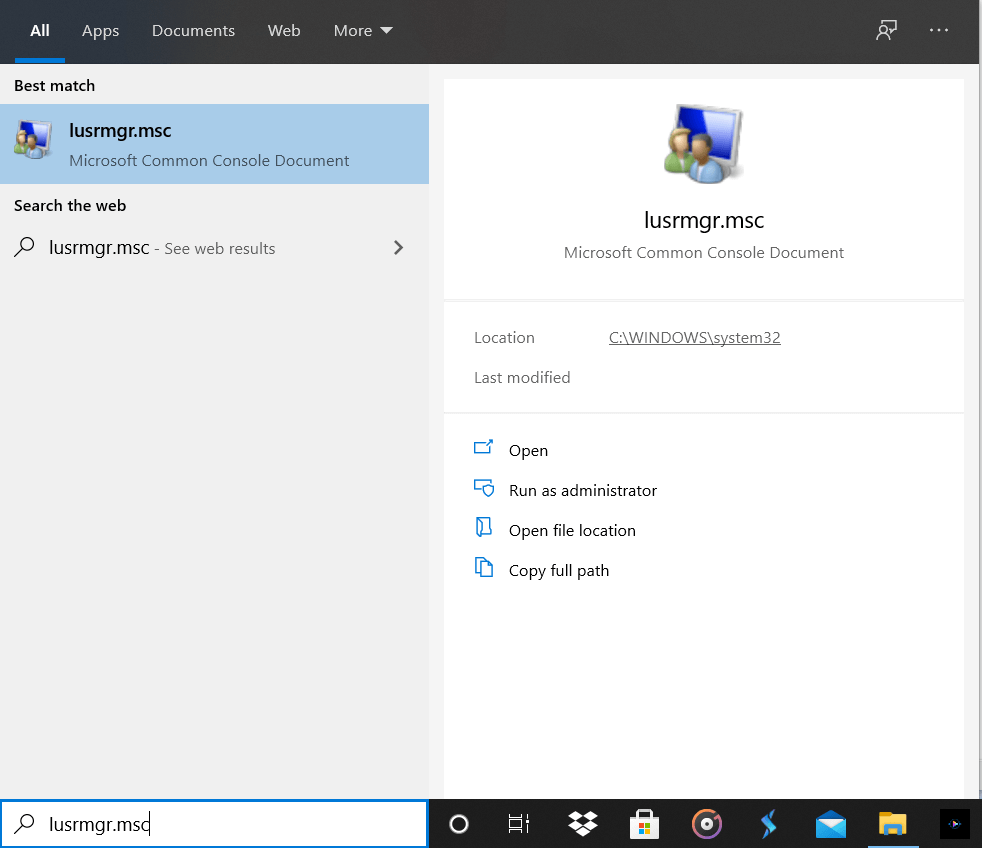
4. Öffnen Sie den Ordner „ Benutzer “ und doppelklicken Sie auf „ Administratorkonto “. Sie können auch mit der rechten Maustaste klicken und die Option Eigenschaften auswählen.
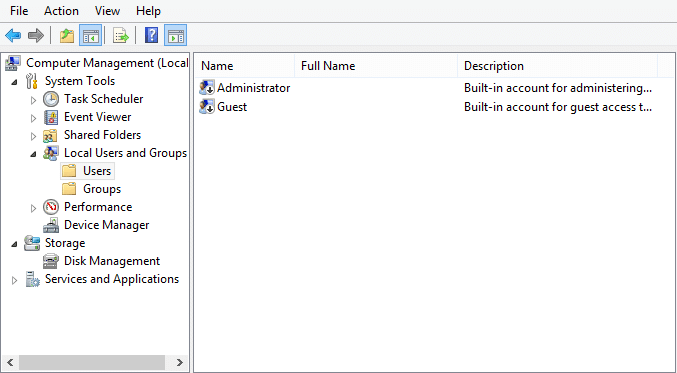
5. Suchen Sie auf der Registerkarte „ Allgemein “ nach der Option „ Konto ist deaktiviert “. Aktivieren Sie das deaktivierte Kontrollkästchen und klicken Sie auf OK , um die Änderungen zu übernehmen.
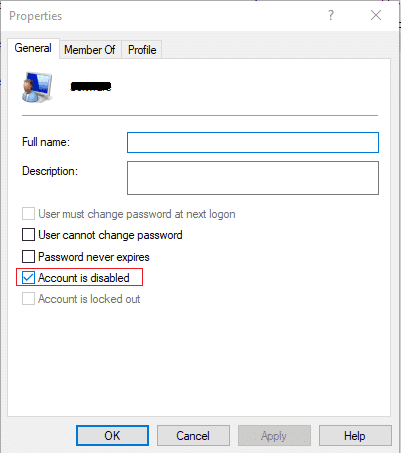
Empfohlen:
- Wie lösche ich den System32-Ordner in Windows?
- Diensthost beheben: Diagnoserichtliniendienst Hohe CPU-Auslastung
- Fix: Windows SmartScreen kann momentan nicht erreicht werden
Ein Administratorkonto ist leistungsstark, um auf alle Funktionen und Daten in Ihrem System zuzugreifen. Sie können auch dann auf Ihr System zugreifen, wenn Sie gesperrt wurden, wenn Ihr Administratorkonto aktiviert ist. Dies kann sehr hilfreich sein, kann aber auch sehr schnell ausgenutzt werden. Sie sollten es deaktiviert lassen, wenn Sie keine dringenden Anforderungen an das Administratorkonto haben. Aktivieren oder deaktivieren Sie das Administratorkonto auf dem Anmeldebildschirm in Windows 10 mit Vorsicht.
